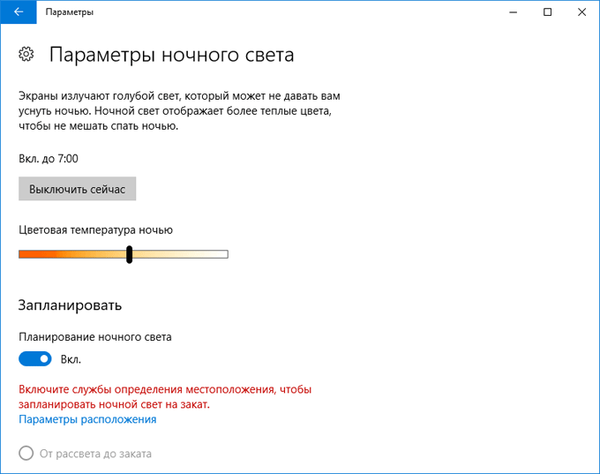
Noćni način rada u operacijskom sustavu Windows 10 riješit će probleme koji uzrokuju jarko svjetlo na monitoru u večernjim i noćnim satima. Svijetlo svjetlo na ekranu nepovoljno utječe na vid i stanje živčanog sustava.
U sustavu Windows 10 pojavila se nova funkcija "noćni način rada", nakon koje korisnik može samostalno prilagoditi noćni način rada ekrana odabirom svjetline monitora računala, što je najprikladnije za oči određene osobe.
sadržaj:- Kako omogućiti noćni način rada u sustavu Windows 10
- Kako postaviti noćni način rada
- Kako onemogućiti noćni način rada
- Zaključci članka
Noćni način rada Windowsa 10 u postavkama operativnog sustava naziva se "Night Light". Mislim da će mnogi korisnici iskoristiti ovu korisnu značajku dostupnu u programu Windows 10 Creators Update..
Kako omogućiti noćni način rada u sustavu Windows 10
Noćni način rada za Windows omogućen je u postavkama operativnog sustava.
Slijedite ove korake:
- Idite na izbornik "Start", a zatim na "Postavke", a zatim na "Sustav". Prva opcija s popisa je opcija "Zaslon"..
- Ovdje u postavci "Boja" možete odmah uključiti "Noćno svjetlo" ili slijediti vezu u "Postavke noćnog svjetla" za daljnje postavke noćnog svjetla monitora.
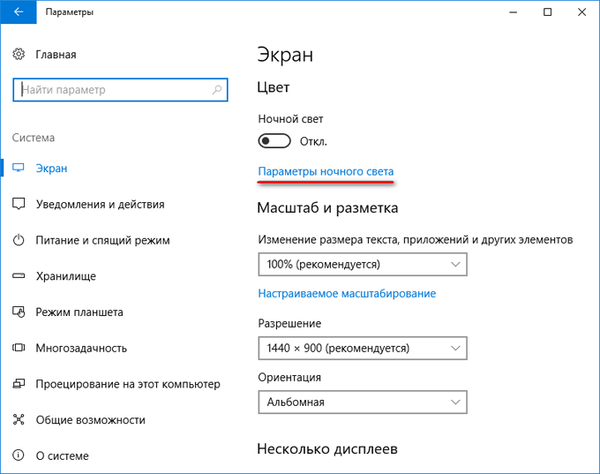
Kako postaviti noćni način rada
U postavkama "Postavke noćnog svjetla" nalazi se gumb "Omogući sada" za omogućavanje noćnog načina rada. Zasloni emitiraju plavu boju, koja sprečava spavanje noću. Kad je noćno svjetlo uključeno, prikazuju se topliji tonovi..
Noćni je režim prema zadanim postavkama isključen do zalaska sunca (21:00), a potom će se uključiti i raditi će do izlaska sunca (7:00).
Pomoću klizača, pomičući ga na skali "Temperatura u boji noću", eksperimentalno podesite i odaberite najprikladniju opciju za noćno svjetlo monitora.
Korisnik može samostalno zakazati vrijeme uključivanja noćnog režima i kada trebate isključiti noćni način rada u sustavu Windows 10. Da biste to učinili, u postavci "Raspored" omogućite preklopku "Planiranje za noćnu boju".
Možda će vas zanimati i:- Način igre u sustavu Windows 10
- Standardni resetiranje programa Windows 10: kako popraviti
Ako se lokacijska usluga pokreće na vašem računalu, sustav može automatski uključiti noćni način u određene sate, ovisno o mjestu prebivališta korisnika.
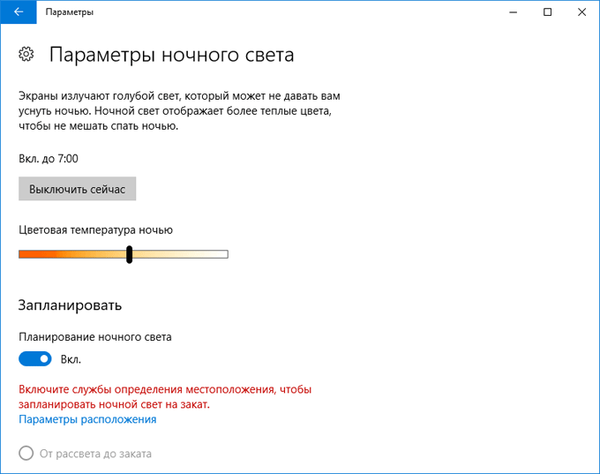
Mnogi korisnici, radi veće sigurnosti, onemogućuju konfiguraciju operativnog sustava radi određivanja lokacije. U tom slučaju korisnik samostalno postavlja vrijeme za omogućavanje i onemogućavanje noćnog načina rada.
Kliknite na brojeve pomoću kursora miša, odaberite odgovarajuće sate i minute da biste uključili i isključili funkciju Night Light..
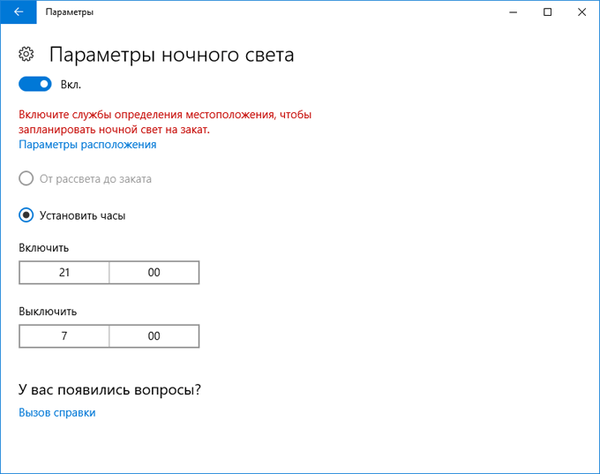
Kako onemogućiti noćni način rada
Noćni način rada onemogućen je u postavkama "Zaslona". U postavci "Noćno svjetlo" postavite prekidač na "Onemogućeno".
Zaključci članka
Korištenje noćnog načina rada u sustavu Windows 10 uštedjet će vid, umanjiti učinke svijetlih boja u mraku na oči korisnika. U načinu "Noćno svjetlo" karakteristike zračenja u boji ekrana monitora.
Povezane publikacije:- Kako omogućiti tamnu temu u sustavu Windows 10
- Alat za rješavanje problema sa sustavom Windows 10
- Windows škare za snimanje zaslona i snimanje zaslona
- Ljepljive bilješke za Windows - Bilješke sa radne površine
- Kako brzo doći do radne površine kada su mnogi programi otvoreni











